EasyEngine (ee) je nástroj příkazového řádku pro webové servery Nginx pro správu webů WordPress, které běží na LEMP Stack (Linux, Nginx, MySQL/MariaDB a PHP-FPM). EasyEngine vytvořený pomocí pythonu a lze jej nainstalovat do distribucí Ubuntu a Linuxu Debian.
V tomto tutoriálu vám krok za krokem ukážu, jak nainstalovat a spravovat web WordPress pomocí EasyEngine. Nainstalujeme EasyEngine na server Ubuntu 18.04 nebo Debian Jessie 8, nainstalujeme WordPress a povolíme SSL Letsencrypt pomocí nástroje příkazového řádku EasyEngine.
Předpoklady
- Ubuntu 18.04 nebo Debian Jessie 8 Server
- Oprávnění uživatele root
- Název domény
Co uděláme?
- Nainstalujte EasyEngine na Ubuntu 18.04
- Nainstalujte WordPress a Letsencrypt s EasyEngine
- Další konfigurace SSL (Ubuntu 18.04)
- Testování
- Běžná chyba
Krok 1 – Instalace EasyEngine
EasyEngine v současné době nabízí podporu pro systémy Linux založené na Ubuntu a Debianu. V této části nainstalujeme nástroj EasyEngine na server Ubuntu 18.04 a Debian 8 pomocí instalačního skriptu.
Přihlaste se k serveru a aktualizujte všechna úložiště.
sudo apt update
Stáhněte si instalační skript EasyEngine a spusťte jej.
wget -qO ee rt.cx/ee && sudo bash ee
Instalační skript nainstaluje všechny potřebné balíčky a závislosti.
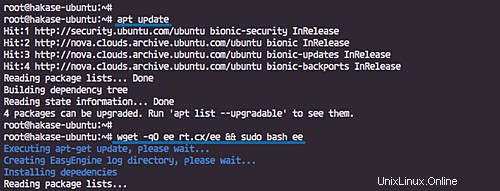
Nyní se nás zeptá na jméno a e-mail.
Zadejte jméno a e-mailovou adresu.

Po dokončení instalace získáte níže uvedený výsledek.
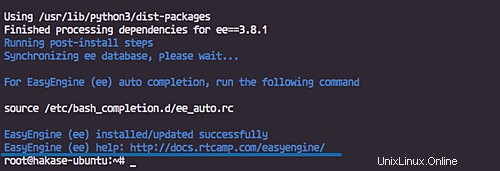
Po instalaci musíme použít automatické dokončování bash pro příkaz EasyEngine ee.
Spusťte následující příkaz.
source /etc/bash_completion.d/ee_auto.rc
A zkontrolujte verzi EasyEngine, která byla nainstalována.
sudo ee --version
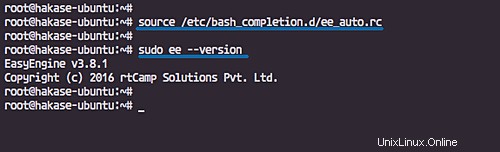
Nástroj příkazového řádku EasyEngine byl nainstalován na Ubuntu 18.04.
Krok 2 – Instalace WordPress pomocí EasyEngine
EasyEngine přichází s některými funkcemi, které usnadňují nasazení WordPressu.
Funkce EasyEngine:
- Podpora webu MultiSite WordPress (prostřednictvím názvu domény nebo podadresáře).
- Snadné povolení nastavení mezipaměti pro WordPress včetně mezipaměti Memcached Nginx, Redis, W3 Total Cache a WP Super Cache.
- Snadná správa serverového zásobníku včetně základního zásobníku LEMP, instalace dalších balíčků, jako je phpMyAdmin, adminer, nginx pagespeed atd.
V této části se naučíme základní instalaci WordPress pomocí příkazu EasyEngine ee. A pak nainstalovat WordPress pomocí PHP-FPM 7.0 a povolit SSL Letsencrypt pro naši instalaci.
Instalovat WordPress se základní konfigurací
Spusťte níže uvedený příkaz ee.
sudo ee site create wp.hakase-labs.io --wp
Po dokončení získáte podrobné informace o webu, včetně přihlašovacího administrátora a hesla WordPress.
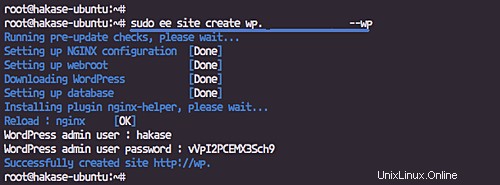
A získáte WordPress nainstalovaný v adresáři '/var/www/wp.hakase-labs.io' a pomocí PHP-FPM 5.6.
Zkontrolujte pomocí příkazu ee níže.
sudo ee site info wp.hakase-labs.io
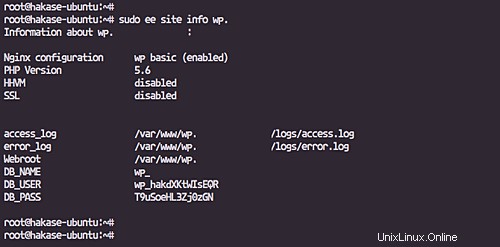
Instalovat WordPress s nastavením mezipaměti
EasyEngine poskytuje automatické nastavení mezipaměti WordPress pro následující software:
- --wpfc:Nginx Cache
- --w3tc:Celková mezipaměť W3
- --wpsc:WP Super Cache
- --wpredis:Mezipaměť WP Redis
Nainstalujte WordPress se základní Nginx cache a W3 Total Cache pomocí příkazu ee níže.
sudo ee site create wp.hakase-labs.io --wpfc
A výsledek je následující.
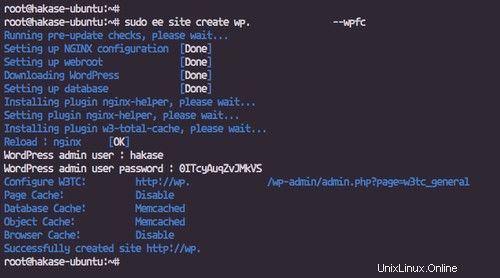
Instalovat WordPress s PHP 7.0
Ve výchozím nastavení příkaz ee vynutí instalaci PHP-FPM 5.6 pro naši instalaci WordPress. A pokud chcete nainstalovat web s nejnovější verzí PHP-FPM 7.0, použijte volbu '--php7'.
Spusťte níže uvedený příkaz ee.
sudo ee site create wp.hakase-labs.io --wpfc --php7
Nyní zkontrolujte informace o podrobnostech zásobníku.
sudo ee site info wp.hakase-labs.io
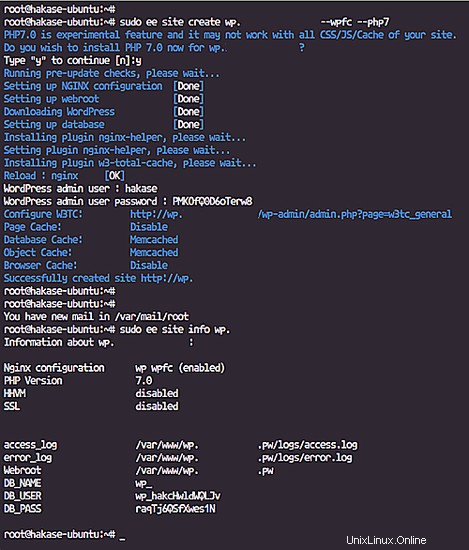
Instalovat Wordpress s PHP-FPM 7.0, WordPress Cache a SSL Letsencrypt
Chcete-li nainstalovat WordPress pomocí PHP-FPM 7.0 s mezipamětí WordPress a SSL Letsencrypt, spusťte níže uvedený příkaz ee.
sudo ee site create wp.hakase-labs.io --wpfc --php7 --letsencrypt
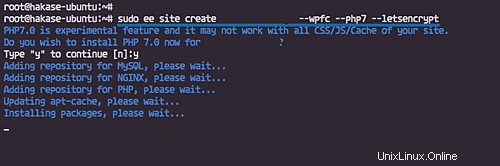
A budete dotázáni na konfiguraci SSL Letsencrypt pro název domény.
Zadejte „y“ jako yes a poté stiskněte Enter.
Následuje výsledek.
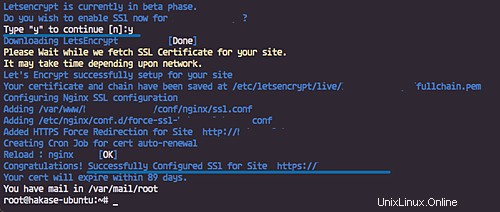
Instalace WordPressu s povoleným PHP-FPM 7.0, SSL Letsencrypt a Nginx Cache byla úspěšně dokončena.
Krok 3 – Další konfigurace SSL (na Ubuntu 18.04)
V tomto kroku přidáme konfiguraci SSL pro webový server Nginx.
Ve výchozím nastavení EasyEngine ukládá konfiguraci SSL do adresáře '/var/www/domain.com/conf'.
Přejděte do adresáře '/var/www/domain.com/conf'.
cd /var/www/domain.com/
Nyní upravte konfiguraci Nginx 'nginx/ssl.conf'
vim nginx/ssl.conf
Přidejte konfiguraci 'ssl_ciphers' níže.
ssl_ciphers 'ECDHE-RSA-AES128-GCM-SHA256:AES256+EECDH:AES256+EDH';
Uložte a ukončete.
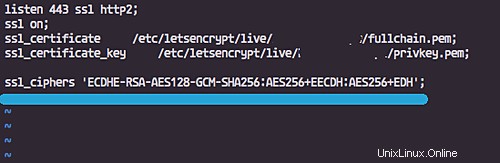
Nyní restartujte zásobník EasyEngine pomocí příkazu ee níže.
sudo ee stack restart
Konfigurace SSL pro web WordPress pod EasyEngine byla dokončena.
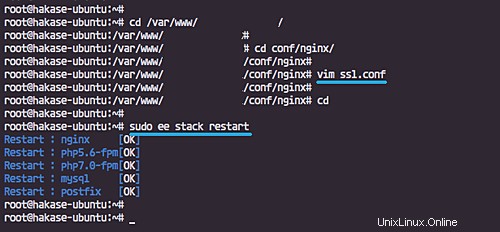
Krok 4 – Testování
Otevřete webový prohlížeč a zadejte instalační URL WordPress, moje je: http://hakase-labs.io/
A budete přesměrováni na připojení https a zobrazí se vám výchozí domovská stránka WordPress s motivem „dvacet sedmnáct“, jak je uvedeno níže.
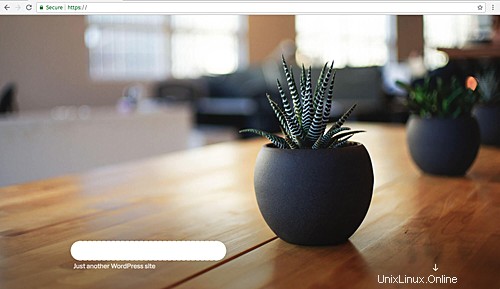
Nyní otevřete přihlašovací stránku WordPress, moje je: http://hakase-labs.io/wp-login.php
Zadejte uživatelské jméno a heslo zadané během instalace.
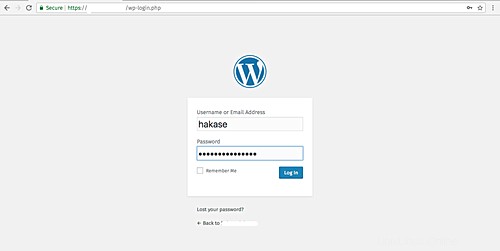
A získáte řídicí panel WordPress.
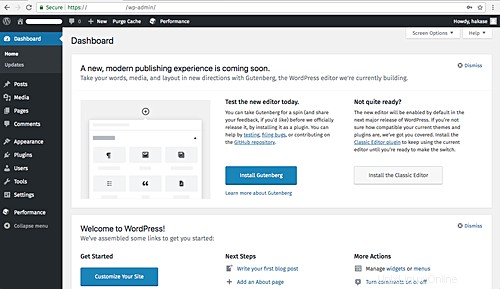
Instalace a konfigurace webu WordPress s konfigurací mezipaměti a SSL Letsencrypt pomocí EasyEngine na Ubuntu 18.04 nebo Debian Jessie 8 byly úspěšně dokončeny.
Krok 5 – Běžné chyby
Chyba SSL SPDY na Ubuntu 18.04
Chybová stránka v prohlížeči Google Chrome.
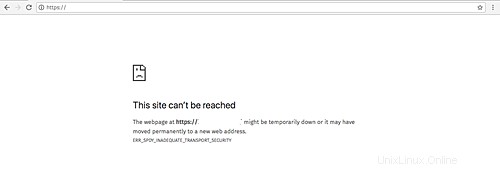
"ERR_SPDY_INADEQUATE_TRANSPORT_SECURITY".
Odpověď:
Zpět na 'Krok 3 – Další konfigurace SSL'
Chyba vygenerování SSL Letsencrypt
Chybové zprávy:
"Unable to setup, Let’s Encrypt"
Odpověď:
Ve výchozím nastavení EasyEngine vytvoří virtuálního hostitele nginx, který obsahuje název domény 'domain.com' a 'www.domain.com'. Ujistěte se tedy, že jste do konfigurace DNS přidali 'www' CNAME.